Aplikacija Google Mape je prvi put predstavljena 2008. godine na Android platformi. Od tada, ova aplikacija je postala gotovo neizostavan deo korisničkih biblioteka aplikacija. Korisnicima iOS i Android uređaja, Google Mape omogućavaju da pronađu optimalnu rutu za svoja putovanja, bilo da se kreću pešice, biciklom, vozom, autobusom ili automobilom, što je postalo ključno za savremeno putovanje. Još jedna veoma tražena funkcija koju je Google uveo je deljenje lokacije. Ova funkcija, lansirana 2017. godine, omogućava korisnicima da u realnom vremenu dele svoju preciznu lokaciju na mapi, koja je označena ikonom u obliku balona. Korisnici imaju mogućnost da dele svoju lokaciju onoliko dugo koliko žele, sa opcijom podešavanja vremenskog perioda od 15 minuta do neograničenog vremena. Kroz Google Mape, korisnici mogu odabrati s kim žele podeliti svoju lokaciju, čime se povećava sigurnost tokom putovanja i olakšava susret sa drugima. U ovom tekstu ćemo se pozabaviti problemom sa deljenjem lokacije na Google Mapama koja se ne osvežava, predlažući nekoliko brzih rešenja.
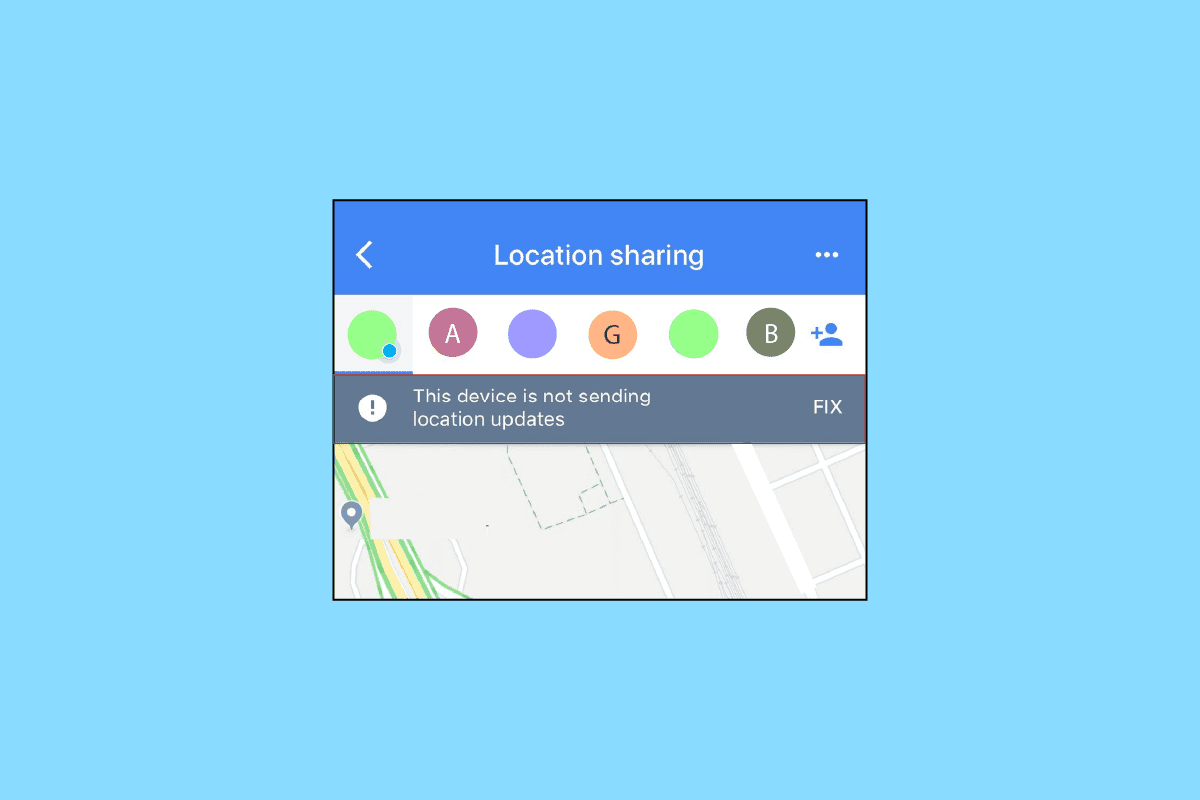
Rešavanje problema sa deljenjem lokacije na Google Mapama koja se ne osvežava
Možda se pitate zašto se vaša lokacija na Google Mapama ne ažurira tokom vožnje ili zašto se deljena lokacija ne osvežava. Postoji više potencijalnih razloga za to. U nastavku ćemo predstaviti nekoliko brzih načina kako možete rešiti sve eventualne probleme koji se mogu javiti prilikom korišćenja Google Mapa.
Napomena: S obzirom da Android pametni telefoni nemaju identična podešavanja, koja se mogu razlikovati u zavisnosti od proizvođača, dole navedeni koraci mogu se neznatno razlikovati u odnosu na vaš uređaj. Mi smo prikazali korake koristeći Honor Play pametni telefon.
Metod 1: Proverite internet konekciju
Prvi i osnovni korak je da proverite da li imate stabilnu internet vezu ili vezu za prenos podataka. Google Mape neće moći da se učitaju ako je internet veza loša. Proverite da li je internet veza isključena, a zatim ponovo pokrenite telefon. Nakon ponovnog pokretanja, ponovo uključite internet i proverite da li je poboljšana preciznost usluga lokacije. Takođe, postoji i opcija Google Mapa van mreže, koju je potrebno prethodno preuzeti dok imate internet vezu. Verziju van mreže možete koristiti kada nemate pristup internetu. Detaljnije informacije o rešavanju problema sa internet vezom na pametnom telefonu možete pronaći u našem članku.
 Slika preuzeta sa Pixabay-a, autor OpenClipart-Vectors.
Slika preuzeta sa Pixabay-a, autor OpenClipart-Vectors.
Metod 2: Jednostavno ponovo pokrenite uređaj
Kada se javi bilo kakav tehnički problem, uvek je dobra praksa ponovo pokrenuti uređaj. Ponovno pokretanje će isprazniti RAM memoriju, ponovo pokrenuti procese i obrisati privremene datoteke. Ovo jednostavno rešenje je pomoglo mnogim korisnicima da reše probleme na svojim uređajima. Ako problem i dalje postoji, možete preći na sledeći korak. Detaljne instrukcije o ponovnom pokretanju Android telefona možete pronaći u našem posebnom članku.

Metod 3: Ažurirajte Google Mape
Zastarela verzija aplikacije takođe može biti uzrok problema sa deljenjem lokacije na Google Mapama. Funkcije koje nedostaju zbog zastarele verzije često dovode do problema u radu aplikacije. Stoga, trebalo bi da proverite da li imate instaliranu najnoviju verziju aplikacije. Da biste ažurirali aplikaciju i rešili problem sa ažuriranjem lokacije, pratite sledeće korake:
1. Otvorite Play prodavnicu na svom Android telefonu.

2. Potražite Google Mape. Ako koristite stariju verziju, pojaviće se opcija za ažuriranje.
3. Pritisnite „Ažuriraj“.

4. Kada se ažuriranje završi, pritisnite „Otvori“ na istom ekranu.
Nakon ovog koraka, Google Mape bi trebalo da rade brže i efikasnije.
Metod 4: Omogućite dozvolu za lokaciju
Uvek je korisno proveriti osnove. Ponekad podešavanja telefona mogu blokirati Google Mape da pristupe vašoj trenutnoj lokaciji. Zato, proverite da li ste dali dozvolu aplikaciji Google Mape za korišćenje vaše lokacije. Evo koraka koje možete pratiti da biste uključili dozvolu za lokaciju, čime ćete rešiti problem sa ažuriranjem lokacije tokom vožnje.
1. Otvorite aplikaciju „Podešavanja“ na svom Android uređaju.
2. Kliknite na „Podešavanje aplikacija“.

3. U spisku aplikacija instaliranih na vašem uređaju, pronađite Google Mape.
4. Otvorite informacije o aplikaciji Google Mape.
5. Pritisnite opciju „Dozvole“.

6. Uključite dozvolu za lokaciju kako biste omogućili aplikaciji pristup vašoj lokaciji.

Metod 5: Podesite tačan datum i vreme
Iako se može činiti nebitnim, pravilno podešavanje datuma i vremena ima značajan uticaj na GPS funkciju, jer se ovi podaci koriste u proračunu tačne lokacije. Da biste bili sigurni, podesite automatsko određivanje datuma i vremena. Pratite sledeće korake za rešavanje problema sa deljenjem lokacije na Google Mapama koja se ne ažurira:
1. Pokrenite aplikaciju „Podešavanja“ na svom uređaju.
2. Potražite i pritisnite opciju „Datum i vreme“.

3. Aktivirajte opciju „Automatski datum i vreme“ i „Automatska vremenska zona“.
Metod 6: Isključite opciju „Samo Wi-Fi“
Ako imate probleme sa Google Mapama koje ne ažuriraju podatke, moguće je da ste aktivirali opciju „Samo Wi-Fi“ u aplikaciji. Kada je ova opcija uključena, Mape će preuzimati informacije samo kada ste povezani na Wi-Fi mrežu. Ako koristite mobilne podatke, ništa se neće ažurirati. Evo koraka koje možete slediti da biste rešili problem:
1. Otvorite Google Mape na svom Android telefonu.
2. U gornjem desnom uglu, pritisnite svoju profilnu sliku, a zatim izaberite „Podešavanja“.

3. U meniju „Podešavanja“, isključite opciju „Samo Wi-Fi“.

4. Nakon zatvaranja podešavanja, vratite se na glavni ekran Mapa.
Metod 7: Kalibrirajte Google Mape
Vaša lokacija na Google Mapama je označena plavom tačkom. Ako je krug oko ove tačke preširok, Mape mogu imati problema sa određivanjem tačne lokacije. Da biste rešili ovaj problem, ponovo kalibrirajte aplikaciju Google Mape. To možete uraditi na sledeći način:
1. Pokrenite Google Mape na svom Android uređaju.

2. Pomerajte telefon u obliku broja osam nekoliko puta.
Metod 8: Obrišite keš aplikacije
Problem sa lokacijom na Google Mapama može biti uzrokovan i keš memorijom. Ako niste brisali keš memoriju Google Mapa već duže vreme, previše keš memorije može dovesti do problema. Brisanje keš memorije nije komplikovano. Pratite sledeće korake:
1. Idite na „Podešavanja“ na svom pametnom telefonu.
2. Pritisnite „Podešavanje aplikacija“.

3. Pronađite i pritisnite „Mape“.

4. Pritisnite „Podešavanja skladištenja“, kao što je prikazano na slici.

5. Pritisnite „OBRIŠI KEŠ“.

Metod 9: Obrišite lokalne podatke
Sledeći korak koji možete pokušati je brisanje lokalnih podataka sa Google Mapa. Na taj način ćete resetovati aplikaciju da bi se ponovo učitala. Ne morate da brinete o svojim podacima, jer je sve u Google Mapama zasnovano na mreži. Izuzetak su preuzete offline mape. Nakon brisanja podataka, ponovo otvorite aplikaciju i proverite da li je problem rešen. Evo koraka:
1. Idite na podešavanja za skladište Google Mapa, kao što je prikazano u Metodu 8.
2. Pritisnite opciju „OBRIŠI PODATKE“.

3. Na kraju, ponovo pokrenite uređaj, otvorite Google Mape i proverite da li je došlo do poboljšanja.
Metod 10: Ponovo instalirajte aplikaciju Google Mape
Ako i dalje imate problem sa ažuriranjem lokacije, potrebno je da deinstalirate i ponovo instalirate aplikaciju. Pratite sledeće korake:
1. Otvorite Google Play prodavnicu na svom pametnom telefonu.
2. Pritisnite ikonu „Profil“.

3. Izaberite opciju „Upravljanje aplikacijama i uređajem“.

4. Pređite na karticu „Upravljanje“, označite aplikaciju Google Mape i pritisnite ikonu kante za smeće na vrhu.

5. Potvrdite deinstalaciju aplikacije.

6. Potražite Google Mape aplikaciju.
7. Pritisnite „Instaliraj“ da biste ponovo instalirali aplikaciju.

Često postavljana pitanja (FAQ)
P1. Zašto se nečija lokacija ne ažurira na Google Mapama?
O1. Može postojati nekoliko razloga zašto se javlja problem sa ažuriranjem deljenja lokacije na Google Mapama. Prvo i najvažnije, problem može biti u lošoj internet vezi.
Ako je vaša internet konekcija ispravna, problem je najverovatnije u podešavanjima lokacije. Takođe, softverski problem na telefonu može sprečiti ažuriranje lokacije.
P2. Zašto se nečija deljena lokacija ne ažurira?
O2. Da biste delili svoju trenutnu lokaciju, morate proveriti i omogućiti osnovno podešavanje – usluge lokacije. U suprotnom, vaš Android ili iPhone neće deliti vašu trenutnu lokaciju.
P3. Zašto se nečija lokacija ne ažurira na iPhone-u?
O3. Postoji više razloga, a detaljnije informacije možete pronaći u prethodnim delovima teksta.
***
Google Mape, kao i sve druge aplikacije, povremeno mogu imati problema. Međutim, ovi problemi ne bi trebalo da vas spreče da koristite aplikaciju. Ako imate problema sa deljenjem lokacije u Google Mapama, jedan od navedenih metoda bi trebalo da vam pomogne u rešavanju problema.